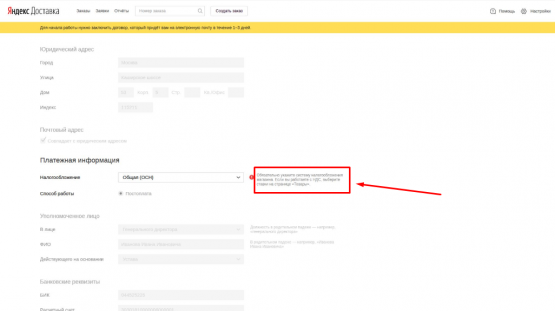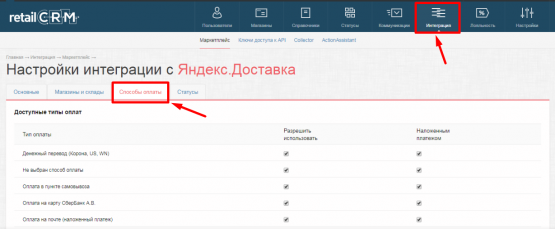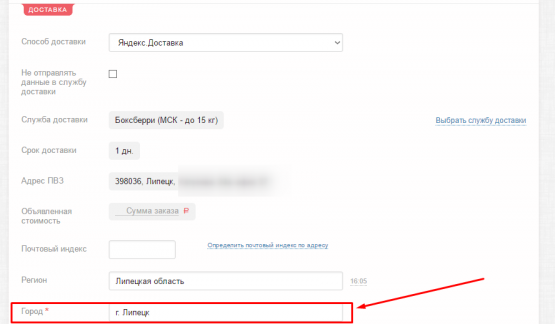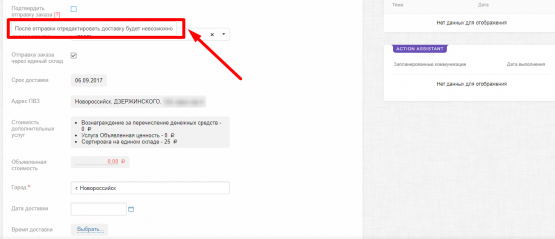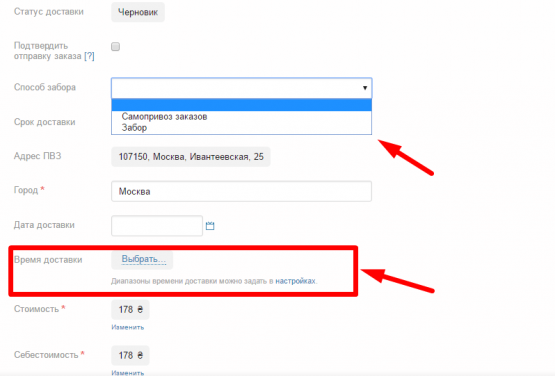Интеграция retailCRM с Яндекс.Доставка

Сегодня мы поговорим об интеграции с очередной службой доставки. Хочу отметить, что retailCRM является первой системой, которая реализовала интеграцию с курьерской службой от Яндекса. Поэтому сегодня мы разберем какие преимущества есть у интеграции с службой доставки от Яндекса.
Немного о самой службе доставки
Яндекс.Доставка позволяет бесплатно организовать перевозку товаров по всей России подключенным к сервису. Иначе говоря, это сервис для управления логистикой вашего интернет-магазина.
Какие преимущества дает интеграция retailCRM с Яндекс. Доставка:
- Позволяет совершать отправку в любую точку России
- Позволяет сократить время между отправкой товара и получением оплаты
- Позволяет выбрать выгодные тарифы среди логических служб
- Позволяет размещать в карточке товара калькулятор стоимости для расчета доставки и информацию о статусе заказа
- Позволяет с легкостью интегрироваться
Работать с Яндекс.Доставкой могут все интернет-магазины а не только те которые присутствуют на Яндекс.Маркет.
Приступаем к настройке интеграции с Яндекс.Доставкой
Обратите внимание: Перед началом интеграции необходимо настроить ставки НДС. При настройке ставок НДС указывают: тип доставки, юридическое лицо и товар. В личном кабинете Яндекс.Доставки нужно заполнить платёжную информацию.
Шаг первый. Настройка интеграции с Яндекс.Доставка
Для настройки интеграции необходимо перейти в раздел: «Администрирование -> Интеграция -> Доставки».
Необходимо выбрать службу доставки Яндекс.Доставка и перейти на страницы настроек.
Шаг второй. Раздел «Основные»
Давайте рассмотрим основные настройки для подключения сервиса Яндекс.Доставка. Для активации интеграции нужно поставить галочку «Активирована».
Чтобы подключить интеграцию необходимо зайти в личный кабинет Яндекс.Доставки, и перейти там в следующие разделы: « Настройки -> Интеграция -> API ключи -> Получить».
После того как вы нажмете «Получить» появится следующее окно:
В настройке интеграции системе есть два поля. Нужно скопировать значение верхнего поля из окна Яндекс.Доставки в поле «API-ключи» из окна в систему, а в нижняя часть «Идентификаторы аккаунта».
Флажок
«Отправка заказа через единый склад» предоставляет возможность отправлять заказы в единый склад отгрузки Яндекса, после чего они распределяются по нужным службам доставки.
Нулевая объявленная стоимость по умолчанию — этот пункт устанавливает в заказе по умолчанию устанавливая нулевую объявленную стоимость.
Дата последнего обновления статусов доставки – в этом пункте отображается последняя дата и время обновления статусов доставки оно осуществляется в течении трех часов.
Способ забора по умолчанию – этот пункт позволяет выбрать способ забора товара он будет использоваться в заказе по умолчанию.
Выглядит это вот так:
Шаг третий. Раздел «Магазины и склады»
Здесь нужно указать соответствие магазинов и складов между retailCRM и Яндекс.Доставкой.
В отличие от других служб доставок, в Яндекс.Доставке необходимо для каждого магазина проставить соответствие складов.
Для начала магазину в системе необходимо поставить в соответствие магазин из Яндекса.Доставки и сохранить, после чего уже проставить склады по магазинам.
Обратите внимание: Для склада необходимо указать город.
Указать адрес склада можно в разделе: «
Администрирование -> Магазины -> Склады»: Вкладка склады
Шаг четвертый. Раздел «Способы оплаты»
В этой вкладке нужно производить настройку доступных способов оплаты для типа доставки Яндекс.Доставка. Активная галочка в колонке «Наложенным платежом» означает, что этим способом оплаты можно отправлять заказ наложенным платежом.
Шаг пятый. Раздел «Статусы»
Чтобы вам было удобно работать с доставкой можете проставить соответствующие статусы Яндекс.Доставки с вашими статусами по заказам. Это позволить автоматически изменять статус заказа в retailCRM при его изменении в Яндекс.Доставке. Для подключения к Яндекс.Доставке необязательно соблюдение соответствий данных.
Шаг шестой. Создаем тип доставки Яндекс.Доставка
Чтобы начать пользоваться сервисом Яндекс.Доставка необходимо создать тип доставки Яндекс.Доставка. Для этого перейдите в раздел: « Администрирование -> Справочники -> Типы доставок» и нажмите на кнопку «Добавить».
После чего нужно настроить только что созданный тип доставки.
Название – в этом пункте нужно записать название доставки. Оно будет указываться в именовании доставки.
Символьный код – в данном пункте необходимо латинское обозначение данного типа доставки, является обязательным для обработки системой.
Интегрировать с – этот пункт является очень важным, здесь мы указываем что данный тип доставки будет относиться к интеграции с Яндекс.Доставкой. Данный пункт заполняется всего один раз и после сохранения редактированию не подлежит.
Активность – этот пункт отвечает за использование этого типа доставки в заказах. Не активная галочка означает что данный тип доставки не будет отображаться в заказе.
По умолчанию в системе – после того как вы установите предыдущий пункт при создании нового заказа в системе данный тип доставки будет устанавливаться автоматически.
Описание – этот пункт нужен для указания общей информации по данному типу доставки. Даная информация будет отображаться в общем реестре типов доставок.
После того как вы сохраните только что созданный тип доставки вам станет доступно поле «Доступные для доставки страны». Там есть пункт задать значение - “Россия [+7]”. Этот пункт не подлежит редактированию.
Обратите внимание: После того как вы сохраните данный тип доставки пункт «Интегрировать с» больше не будет доступным для редактирования и изменить его нельзя. В случае если данная доставка больше не будет использоваться, вы можете ее деактивировать, для этого снимите галочку в пункте «Активность».
Во второй вкладке данного типа доставки «Стоимость» вы можете изменить настройки стоимости Яндекс.Доставки. Стоимость вы можете задать по умолчанию для данного типа доставки. А пункт себестоимость подлежит редактированию он рассчитывается автоматически службой доставки.
Шаг седьмой. Работаем с типом доставки Яндекс.Доставка в карточке заказа
Давайте рассмотрим заказ с типом доставки Яндекс.Доставка. здесь обязательными полями для заполнения являются: Вес и Габариты доставки.
Пункт «Не отправлять данные в службу доставки» позволяет не передавать данные в службу доставки при условии, что она уже выбрана. Активная галочка в этом пункте означает что все обязательные пункты при оформлении доставки станут необязательными. Этот функционал полезен в тех случаях, когда товары в заказе сначала изготавливаются или комплектуются, и только после этого заказ передается в службу доставки. В таких случаях нужно снять галочку из пункта «Не отправлять данные в службу доставки» и заполнить нужные параметры для Яндекс.Доставки.
В пункте «Не отправлять данные в службу доставки» галочка активна по умолчанию. Это необходимо использовать для того ели заказ в дальнейшем будет меняться.
Обратите внимание: если заказ находится в группе статусов «Отмена» заказ не будет отправлен в службу доставки.
Так же вам открыт доступ к этому полю в триггерах.
Так же обратите внимание на пункт указания города. Его необходимо выбрать из выпадающего списка, который появится при вводе первых букв.
Теперь нужно нажать на кнопку «Выбрать службу доставки», вам откроется список доступных служб:
Все данные по доставке (срок и адрес терминала) подтянутся автоматически в заказ. Если вами была выбрана доставка «До двери», то необходимо еще заполнить точный адрес получателя.
Обязательными полями для заполнения в данном типе доставки становится пункт «Тип оплаты» - тут нужно указать, как покупатель собирается оплачивать покупку, в противном случае при сохранении появится ошибка о незаполненном поле.
После сохранения заказа (при условии, что галочка «Не отправлять данные в службу доставки» является неактивной), заявка отправляется в Яндекс.Доставку.
В Яндекс.Доставке стоимость заказа округляется без учёта копеек.
Обратите внимание: после того как вы отправите данные в сервис «Яндекс.Доставка» система получает и отображает стоимость дополнительных услуг (страхование, кассовый сбор для наличного платежа и пр.) и прибавляется к себестоимости заказа. Включение в заказ дополнительных услуг в стоимость доставки настраивается на стороне Яндекс.Доставки в настройках доставок.
Для подтверждения отправки заказа в службе доставки, нужно поставить галочку в пункте «Подтвердить отправку заказа».
Обратите внимание: После того как вы подтвердите отправку заказа редактированию данная доставка не подлежит.
Флажок «Отправка заказа через единый склад» означает возможность отправки заказа в единый склад отгрузки Яндекса. Там их распределят по нужным службам доставки.
Также нужно указать способ забора заказа:
Самопривоз заказов – этот способ указываем в случае, если заказ привозится на терминал Яндекс.Доставки
Забор - а этот в случае, если курьер Яндекс.Доставки должен сам забрать заказ со склада магазина
Стоимость и себестоимость рассчитываются автоматически службой доставки.
В пункте «Время доставки» выводятся доступные для выбранной службы доставки временные интервалы. В случае не выбранного временного интервала Яндекс.Доставка выставит временной интервал по умолчанию.
После того как заказ будет подтвержден в службе доставки статус отправления будет динамически изменяться в retailCRM.

После сохранения заказа ему присваивается номер отправления.
Обратите внимание: отслеживание статусов почтовых отправлений происходит раз в три часа, также проверяется наличие трек номера все эти данные подтягивается в заказ.
Обратите внимание: в демо-версии системы отслеживание почтовых отправлений не производится. Объявленная стоимость доставки рассчитывается на весь заказ.
Шаг восьмой. Массовое подтверждение заказов на доставку
Теперь поговорим о возможности массового подтверждения заказов на доставку из списка заказов. Для этого нужно отметить галочкой необходимые вам заказы, нажать на кнопку «Действия» и далее нажать «Яндекс.Доставка - подтвердить заказы на доставку».
После того как вы выполните все действия, описанные выше откроется окно «Подтвердить заказы на доставку», где вам необходимо будет выбрать дату отгрузки и способ забора. После чего, нажимаем на кнопку «Подтвердить».
После удачной отправки в службу доставки, система оповестит вас об этом.
На этом интеграция с системой завершена, приятной работы!
Удачных продаж! :) На все вопросы всегда рад ответить тут :
hello@retailcrmguru.ru.
Буду ждать Ваших писем!